Всем привет! Сегодня опять столкнулся с проблемой – при включении компьютера на экране монитора образовались какие-то непонятные артефакты: разноцветные полоски, квадратики. Если вы видите что-то подобное, то в первую очередь запустите меню настроек самого монитора (кнопка Menu) – таким образом вы сразу поймете, что не так. Если меню отображается нормально, то значит проблема в системном блоке.
Если же меню такое же кривое, то проблема скорее всего в мониторе – в этом случае, ничего не поделаешь, его нужно будет нести в ремонт. Также может быть и другой симптом как у меня: операционная система не грузится, а вы видите черный экран. При этом в BIOS и под безопасным режимом можно зайти. Дело в том, что перед загрузкой системы грузятся драйвера видеокарты – загрузится они не могут, значит проблема в ней. Во втором случае система может прогрузится, но артефакты все равно находятся на экране. Для решения я подготовил две главы – смотрим свою ситуацию.
Система не грузится
Причины может быть две:
- Отвалились или сломались чипы памяти – бывает крайне редко.
- Отвал текстолитовой подложки от кристалла – происходит из-за постоянных перепадов температуры и окисление контактов самого центрального процессора. В итоге контакта нет, а вы видите вот такие вот артефакты.
Что же нам нужно делать?– нужно прогреть процессор до такой температуры, чтобы окисление пропало.
Как это можно сделать? – есть 4 способа:
- Прогрев паяльным феном. Во-первых, не у всех он есть. Во-вторых, прогрев идет не точечно.
- Прогрев паяльником. Не удобно, и аналогично прогрев идет не равномерно всего чипа.
- Прогрев утюгом – самый безопасный, но не самый удобный метод. Про него подробно я писал тут. Также минус этого метода в том, что нужен утюг без функции Auto-OFF.
- Прогрев в обычной домашней духовке – вот про этот метод и поговорим далее.
Нам с вами понадобятся:
- Противень
- Пищевая фольга
- Электрическая или газовая духовка
- Тюбик с термопастой
ВНИМАНИЕ! Портал WiFi-гид, и лично я Бородач, не призываю ничего делать. Проблема может и не решиться, если она возникла из-за памяти или вздутых конденсаторов.
Теперь приступаем к лечению нашей видеокарты.
- Вот моя видеокарта HD
- Для того чтобы снять систему охлаждения откручиваем все болты сзади.
- Снимаем радиатор с кулерами. Стираем старую термопасту и не забываем отключить систему охлаждение от платы. Проверьте, чтобы на плате не было следов гари, а конденсаторы были в нормальном состоянии и не были вздуты.
- Полностью оборачиваем фольгой карту, но так чтобы спереди остался только чип – это нужно для того, чтобы защитить наши внутренности от жара.
- Примерно такой же квадрат оставляем и сзади.
- А теперь делаем примерно вот такие вот шарики из фольги. Нам нужно 4 одинаковых шарика.
- Карта не должна соприкасаться с противинью, поэтому мы кладем шарики примерно по периметру карты.
- Кладем карточку вверх чипом.
- Ставим противень по центру. На самом деле не важно куда именно, но я решил поставить именно так.
- Если есть возможность, то включите режим верхнего прогрева. Если такого режима нет, то включайте любой – это не так важно.
- Ставим на температуру 260 градусов и закрываем крышку.
ВНИМАНИЕ! Видеокарту нужно ставить в холодную духовку. Разогревать её заранее нельзя – в противном случае разогрев будет резким, и может лопнуть текстолит.
- А теперь ждем 25 минут – почему именно столько? 15 минут духовка будет разогреваться до максимальной температуры – в нашем случае это 250 градусов. Далее 10 минут мы будем её пропекать.
- Через 25 минут выключаем духовку, но не вытаскиваем карту. Ждем пока она полностью остынет – помним про текстолит и резкий перепад температур. Я ждал примерно час.
Собираем карту, мажем новую термопасту и ставим её в комп. Наслаждаемся результатом. Сразу скажу, что проблема может повториться – никто вам не скажет через сколько: через месяц, два, через полгода или год. Прогревать таким образом можно несколько раз. Лично я прогреваю второй раз.
Система грузится
- Выключаем комп и проверяем внутренности. Походу чистим от пыли вооружившись пылесосом и сухой тряпкой.
- От блока питания проверьте кабель питания к видеокарте. Если есть возможность, то подключите другой провод.
- Проверьте кабель, который идет от монитора к видеокарте. Если есть возможность, можно попробовать его заменить или использовать альтернативный порт: DVI, HDMI, VGA.
- Попробуйте выполнить откат драйверов. Для этого зайдите в «Диспетчер устройств» – вводим это название в поисковую строку Windows. Нажмите правой кнопкой мыши по вашей видеокарте в разделе «Видеоадаптеры». Далее на вкладке «Драйвер» нажмите «Откатить».
- Если это не поможет, то установите драйвер с официального сайта – смотрим инструкцию тут.
- Вытащить видеокарту, снять систему охлаждения и почистить её. Обязательно заменить старую термопасту на новую.
- Ещё раз проверьте, что проблема не в мониторе и не в кабеле, который идет от него.
- Если проблемы сохраняются только в одной программе или игре, то можно попробовать её переустановить – опять же проблема может быть из-за драйверов.

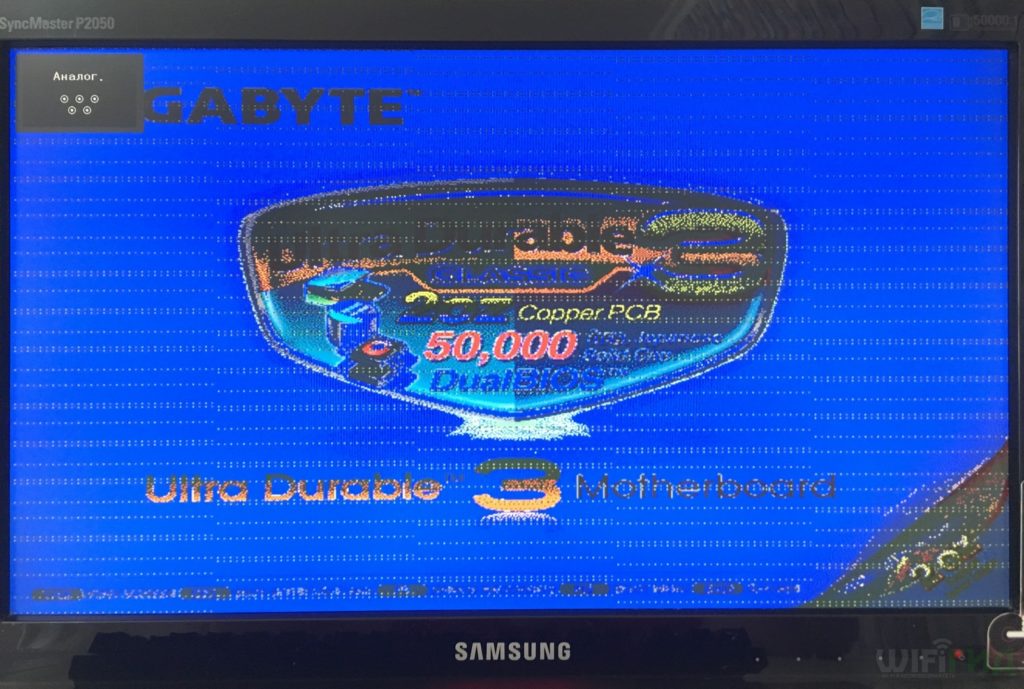




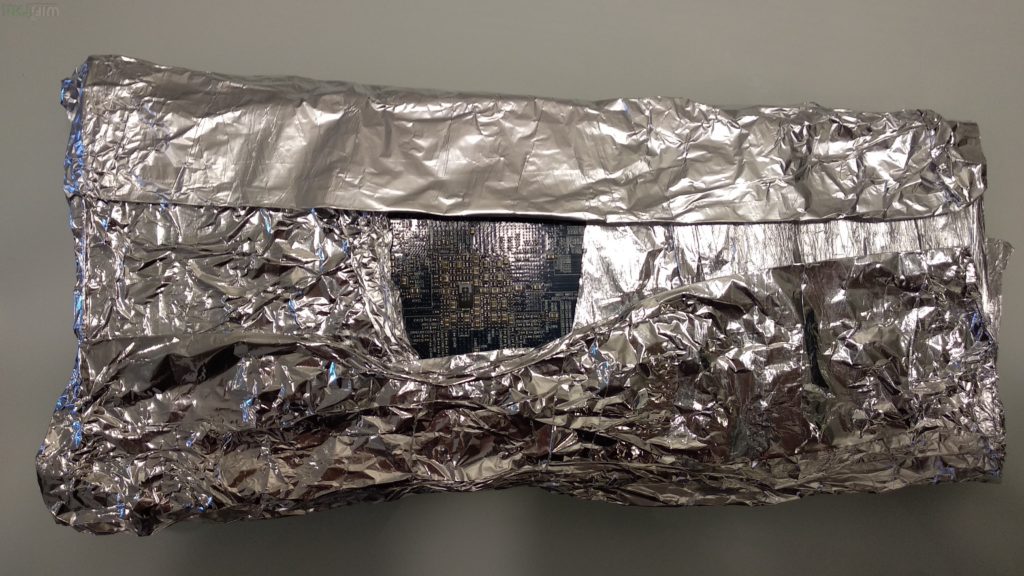




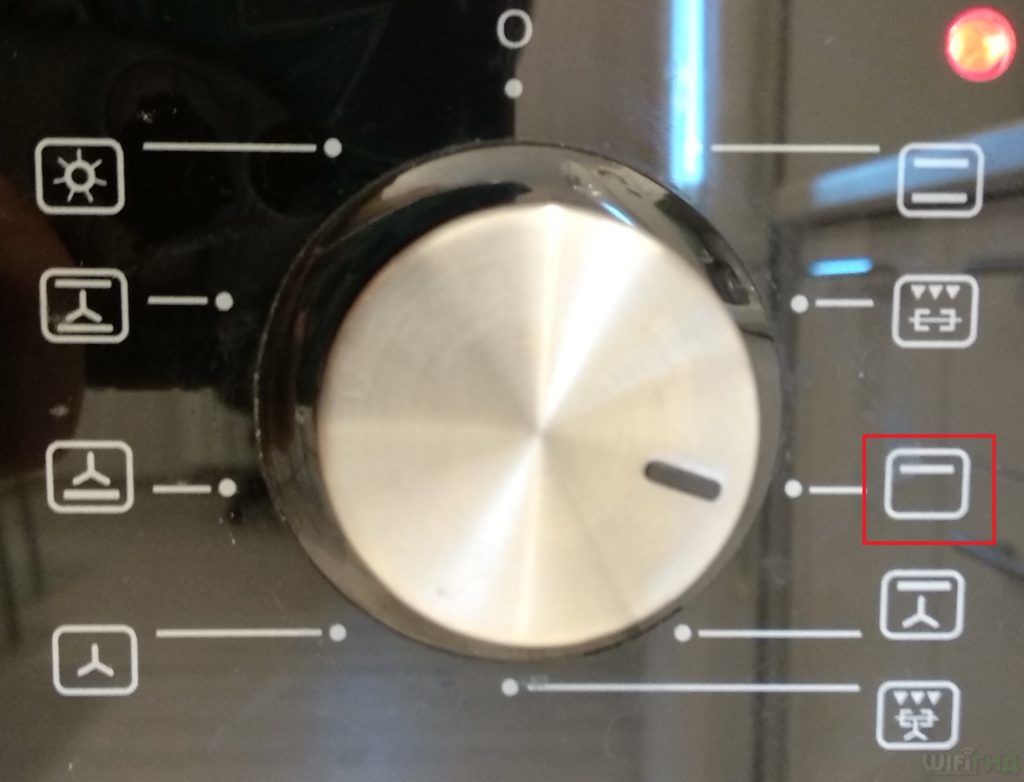


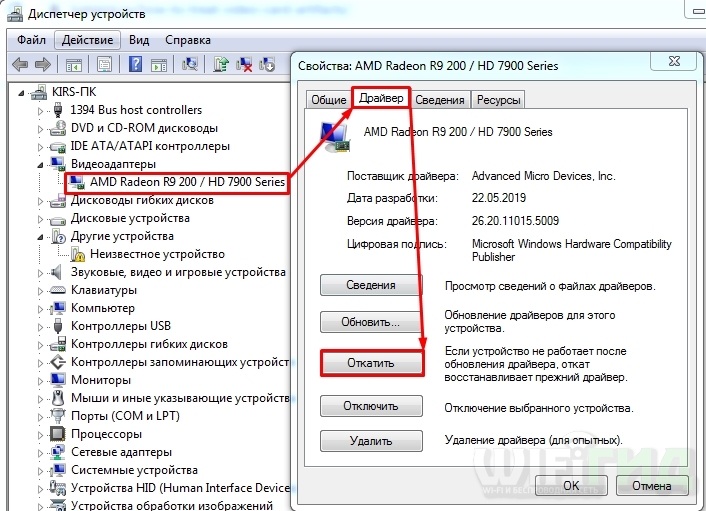




Благодарю, все работает
Боялся, что отвалятся конденсаторы или они выплавятся, но все хорошо) Спасибо вам
Все получилось, но хотел бы узнать, а насколько этого хватит?
Никто не знает, но мне прогрев утюга хватило примерно на 8 месяцев. Сколько этого хватит?! – не знаю
ну я давно слышал об этом способе, чаще всего встречал способ про утюг. Вообщем была у меня откуда-то gt 730, тут нам с сыном захотелось взводом в танки поиграть, а gt610 предательски плохо идет на втором компьюторе. GT 730 вообще не выдавало изображения, просто черный экран, после прокалки я очень удивился что увидел изображение, но нужные драйвера ставятся вообще не хотят, без драйверов виндоус вообще как vga АдАПТЕР определяет, вообще как только не пробывал и насильно из папки и в безопасном и с удалением старых… но как затычку для офиса как минимум можно использовать… П.С. тут походу и оперативная память на видео умерла, поэтому дрова и не ставятся…
спасибо, я в этом новичек совсем, по инструкции все как говориться. в итоге кондеры вздулись, карта местами темненькая. но по факту заработала!
 знаю, что радоваться день на день, но все же. авось поживет!
знаю, что радоваться день на день, но все же. авось поживет!
Приветик ВСЕМ.
Ранее я то же ЖАРИЛ свою видюху GTX.
Правда данного поста я не встретил в инете – но узнал про данный метод из того же инета.
Так что с фольгой и шариками я не заморачивался. Просто РАЗУЛ карту от всех пластмасок (кроме штекеров) и просто на решётку положил карту – процессором вверх. Прогревал на максималке, что есть в духовке минут 15-20 и затем дал духовке остыть..
Карта из светло коричневой стала тёмной, бумажные наклейки обуглились, но зато работать видеокарта стала как новая/
Метод рабочий. И прежде чем выбрасывать видюху, можно поэкспериментировать. У многих получается дать видеокартам вторую жизнь.